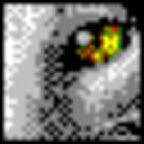今回はWindwos10でデスクトップからゴミ箱が表示されなくなってしまった。また元々表示設定になっていなかった時に、間違えて削除してしまったファイルを戻したりするのにゴミ箱が開けないと困ると思います。
そんな方向けに、Windwos10のゴミ箱の場所とアイコンをデスクトップに表示する方法を紹介します。
動作確認環境は下記になります。
| PC | Windows10 home 64bit |
Windows10のゴミ箱の場所
Windows10のゴミ箱のフォルダ上の場所は、Cドライブ直下にある「$Recycle.Bin」という隠しフォルダにあります。
下記の記事でもバッチで削除する際の対象が「$Recycle.Bin」になっていると思います。

ですが通常はここから開くことはほとんどなく、エクスプローラ(フォルダ)を開いて、左メニューの【ゴミ箱】から開くことができます。
ところが、エクスプローラの左メニュー上に、【ゴミ箱】が見当たらないケースがあります。
そういった場合は、フォルダの設定を変更することで、エクスプローラ上にゴミ箱を表示することができます。
1.エクスプローラにゴミ箱を表示する設定方法
1.エクスプローラを開きます。(開くフォルダは何でも良いです。)
2.上部のメニューから【表示】を選択して、【オプション】をクリックします。
3.フォルダーオプションが表示されるので【表示タブ】を選択します。
4.ナビゲーションウィンドウの項目の【すべてのフォルダを表示する】にチェックを入れて適用してください。
以上の手順でエクスプローラの左メニューに【ゴミ箱】が表示されます。
2.エクスプローラから直接ゴミ箱を表示する方法
1.エクスプローラを開きます。(開くフォルダは何でも良いです。)
2.フォルダパスが表示されている箇所で、一番左に現在表示されているフォルダの大元のアイコンが表示され、そこから現在表示しているフォルダまでのパスが表示されていると思います。そこで、そのアイコンの「>」マークにマウスを当てます。
3.そうするとリストが表示され、そこにはゴミ箱が表示されるのでゴミ箱をクリックします。
以上の手順で直接【ゴミ箱】が表示されます。
次に、エクスプローラ上だけでなく、デスクトップ上のゴミ箱アイコンを表示する方法について紹介していきます。
デスクトップのゴミ箱アイコンが消えてしまう原因
パソコンが購入時の状態であれば、基本的にデスクトップにゴミ箱のアイコンは表示されます。
ある日を境にゴミ箱が消えてしまった場合は、次の3つの原因が考えれます。
原因①:デスクトップのゴミ箱の表示設定がオフになっている。
原因②:デスクトップのアイコン表示が非表示になっている。
原因③:Windowsがタブレットモードになっている。
ゴミ箱アイコンだけが消えている場合は、原因1が考えられます。すべてのアイコンが消えている場合は、原因2・3の可能性が高いです。
デスクトップのゴミ箱アイコンを表示する方法
Windowsのゴミ箱が消えたように見えても、削除されているわけではないので、設定を変更するだけで簡単に表示することができます。
それぞれの原因に対する解決方法について見ていきましょう。
1. デスクトップのゴミ箱の表示設定がオフになっている
Windowsでは、コンピュータ、ゴミ箱、ネットワークなどの標準のアイコンを設定で表示/非表示を切り替えることができます。
そのため、Windowsの設定を変更する時に、間違えてゴミ箱の表示をオフにしてしまうと、デスクトップからゴミ箱のアイコンが消えてしまいます。
再度ゴミ箱を表示するには、次の設定を確認してみてください。
ゴミ箱の表示設定をオンにする設定手順
1.デスクトップの画面上で右クリックします。
2.表示されるメニューから【個人設定】を選択します。
3.設定ウィンドウが開くので左の項目から【テーマ】を選択します。
4.関連設定から【デスクトップ アイコンの設定】をクリックします。
5.デスクトップアイコンの【ゴミ箱】にチェックが入っているか確認してください。
コンピュータやネットワークなど従来の標準アイコンを表示したい場合も、同じ手順で表示することができます。
2. デスクトップのアイコン表示が非表示になっている
Windowsではデスクトップ上のすべてのアイコンを表示/非表示にすることができます。
ゴミ箱だけでなく、すべてのアイコンが消えてしまっている場合は、こちらの設定を確認してみてください。
デスクトップ上のアイコンを表示する設定手順
1.デスクトップ上で右クリックします。
2.【表示】にマウスカーソルを合わせます
3.【デスクトップアイコンの表示】にチェックを入れます
3. Windowsがタブレットモードになっている
Windows10には、従来の「デスクトップモード」に加えて「タブレットモード」が存在します。
デスクトップモードは、マウス・キーボードを使うパソコン向けの操作モードで、以前のWindowsと同じような操作性になります。
タブレットモードは、タッチパネルを使って快適にWindowsを操作できるモードになります。
このモードがタブレットモードになってしまうとデスクトップ上のアイコンが非表示になってしまうため、ゴミ箱が消えたように見えてしまいます。
タブレットモードをオフにする設定手順
パソコンがタブレットモードになっている場合は、以下の手順でデスクトップモードに戻すことができます。
1.タスクバーから【ふきだしマーク】をクリックして【アクションセンター】を表示します。
2.アクションセンターの下部にある【タブレットモード】がオフになってるか確認してください。
まとめ
Windows10でゴミ箱のアイコンが消えてしまったり、場所がわからなくなってしまう方は非常に多いです。
ゴミ箱自体が消えているわけではないので、今回紹介した設定項目をチェックすれば表示できると思います。
ゴミ箱が見つからなくて困ってる!という方は参考にしてみて下さい。